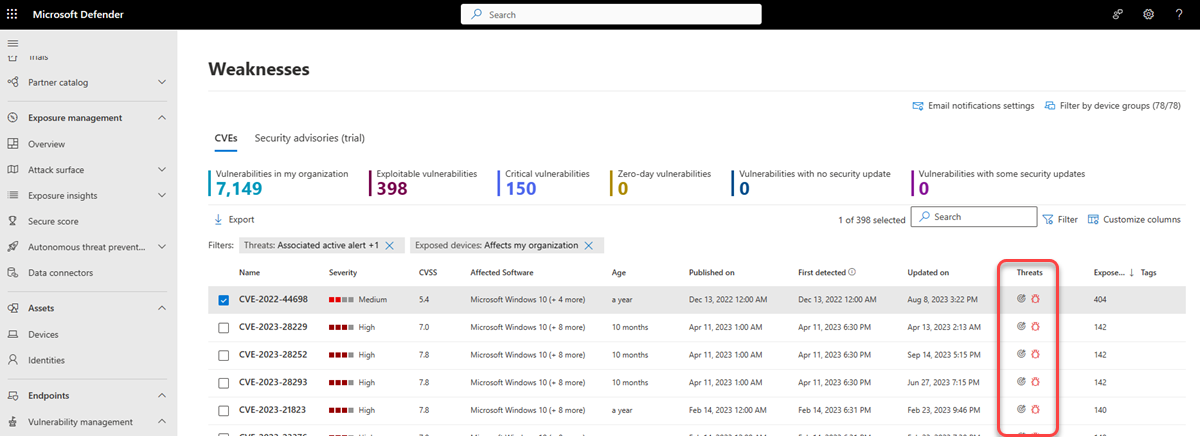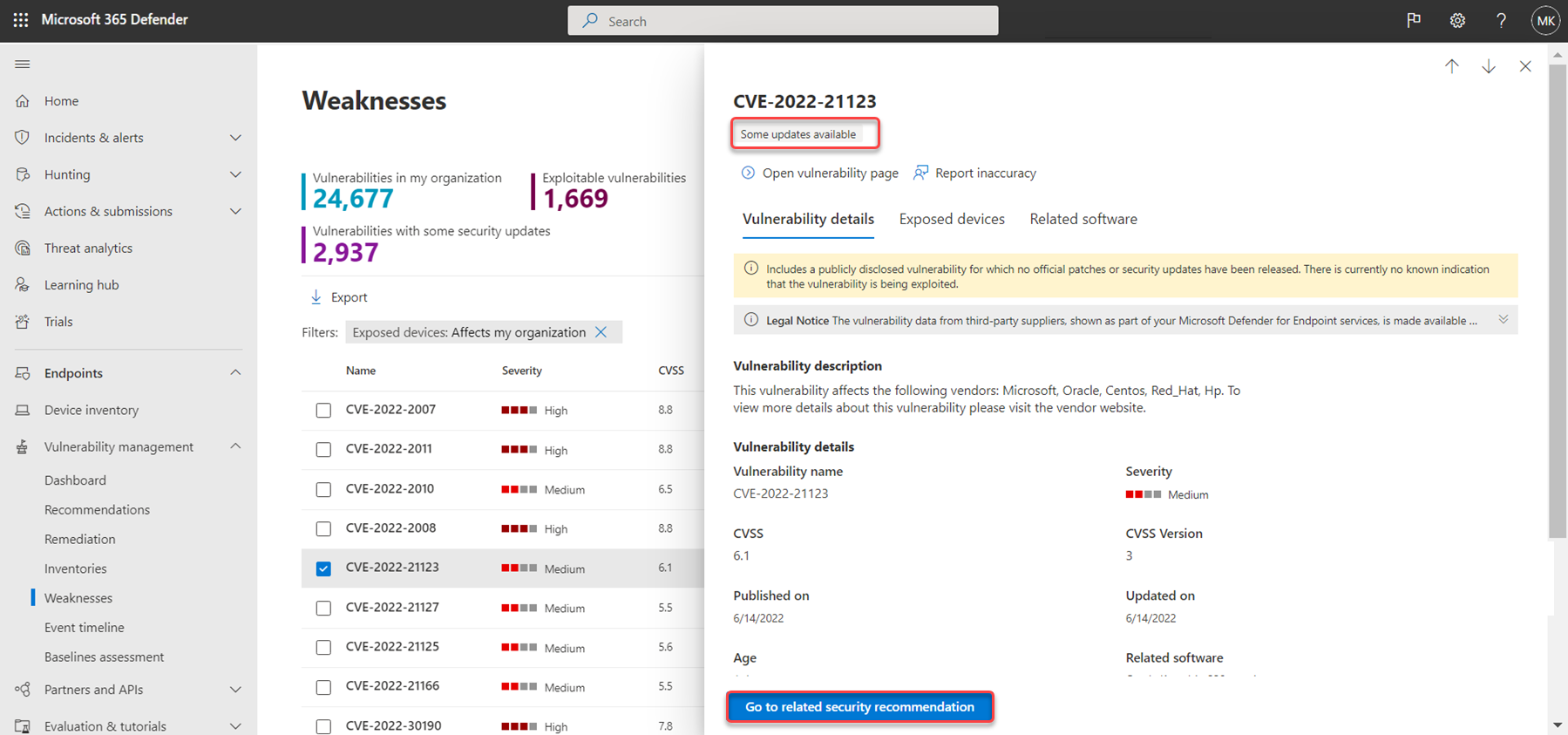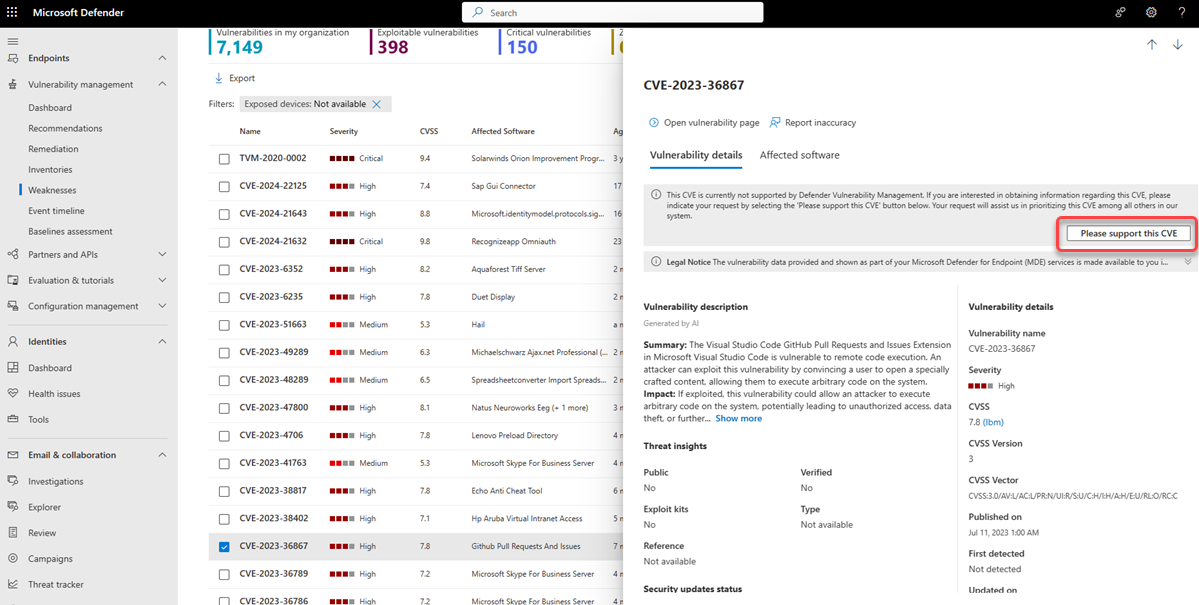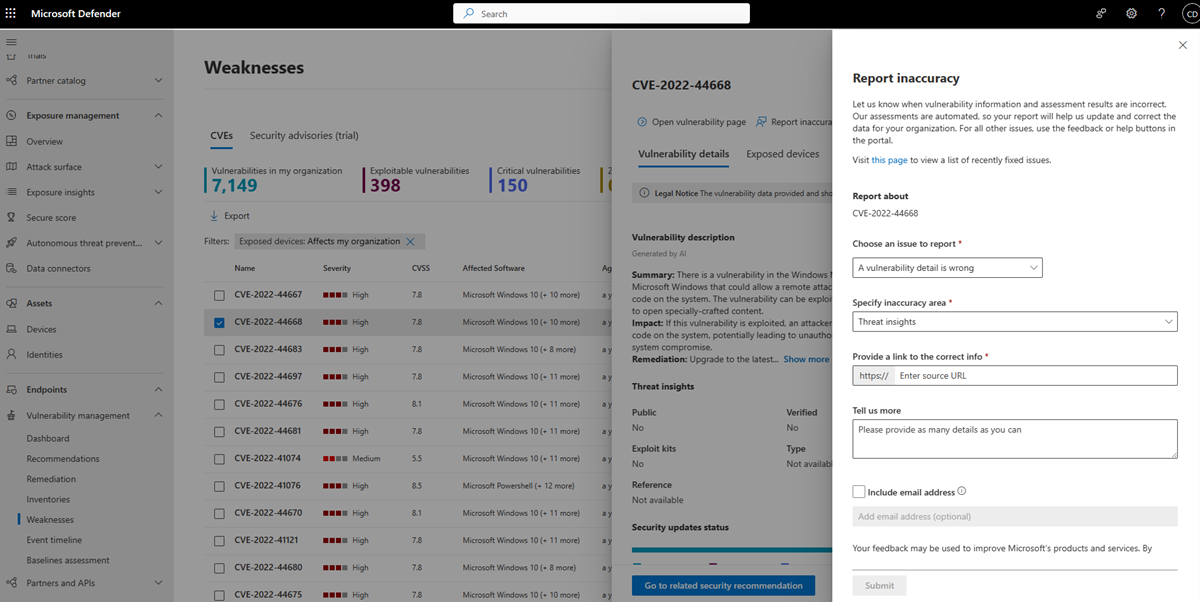Zranitelnosti v mé organizaci
Stránka Slabá místa v Microsoft Defender Správa zranitelností obsahuje seznam známých chyb zabezpečení a ohrožení zabezpečení (CVE) podle jejich ID CVE.
ID CVE jsou jedinečná ID přiřazená veřejně zveřejněným ohrožením zabezpečení kybernetické bezpečnosti, která mají vliv na software, hardware a firmware. Organizacím poskytují standardní způsob identifikace a sledování ohrožení zabezpečení a pomáhají jim pochopit, určit jejich prioritu a řešit tato ohrožení zabezpečení v organizaci. CVE se sledují ve veřejném registru, ke který se přistupuje z https://www.cve.org/.
Správa ohrožení zabezpečení v programu Defender používá senzory koncových bodů ke kontrole a detekci těchto a dalších ohrožení zabezpečení v organizaci.
Platí pro:
- Microsoft Defender Správa zranitelností
- Plán 2 pro Microsoft Defender pro koncový bod
- Microsoft Defender XDR
- Microsoft Defender pro servery – plán 1 & 2
Důležité
Správa ohrožení zabezpečení v programu Defender může pomoct identifikovat ohrožení zabezpečení Log4j v aplikacích a komponentách. Další informace
Tip
Věděli jste, že si můžete vyzkoušet všechny funkce v Microsoft Defender Správa zranitelností zdarma? Zjistěte, jak si zaregistrovat bezplatnou zkušební verzi.
Stránka přehledu slabých stránek
Pokud chcete přejít na stránku Slabé stránky, vyberte Slabé stránky z navigační nabídky správy ohrožení zabezpečení na portálu Microsoft Defender.
Otevře se stránka Slabiny se seznamem cve, kterým jsou vystavená vaše zařízení. Můžete si prohlédnout závažnost, hodnocení CVSS (Common Vulnerability Scoring System), odpovídající přehledy o narušení zabezpečení a hrozbách a další.
Poznámka
Pokud k ohrožení zabezpečení není přiřazeno žádné oficiální CVE-ID, název chyby zabezpečení se přiřadí Microsoft Defender Správa zranitelností ve formátu TVM-2020-002.
Poznámka
Maximální počet záznamů, které můžete exportovat ze stránky slabin do souboru CSV, je 10 000.
Přehledy o porušení zabezpečení a hrozbách
Je důležité stanovit prioritu doporučení, která jsou spojená s probíhajícími hrozbami. Informace dostupné ve sloupci Hrozby vám můžou pomoct určit prioritu ohrožení zabezpečení. Pokud chcete zobrazit ohrožení zabezpečení s probíhajícími hrozbami, vyfiltrujte sloupec Hrozby podle:
- Přidružená aktivní výstraha
- K dispozici je zneužití
- Zneužití je ověřené
- Toto zneužití je součástí sady exploit kit.
Ikona přehledů hrozeb ![]() je zvýrazněná ve sloupci Hrozby , pokud jsou v ohrožení zabezpečení přidružená zneužití.
je zvýrazněná ve sloupci Hrozby , pokud jsou v ohrožení zabezpečení přidružená zneužití.
Když najedete myší na ikonu, zobrazí se, jestli je hrozba součástí sady exploit kit nebo je připojená k určitým pokročilým trvalým kampaním nebo skupinám aktivit. Pokud je k dispozici, najdete odkaz na sestavu analýzy hrozeb se zprávami o zneužití, zveřejněními nebo souvisejícími poradci pro zabezpečení.
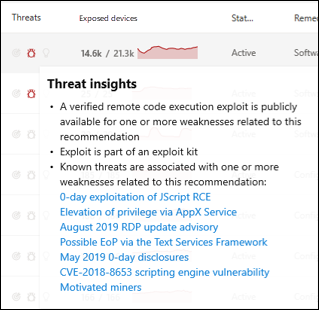
Ikona přehledů porušení zabezpečení se zvýrazní, pokud se ve vaší organizaci najde ohrožení zabezpečení. ![]() .
.
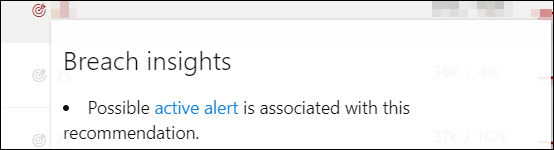
Sloupec Exposed Devices (Vystavená zařízení ) ukazuje, kolik zařízení je aktuálně vystavených ohrožení zabezpečení. Pokud se ve sloupci zobrazuje 0, znamená to, že nejste ohroženi.
Získání přehledů o ohroženích zabezpečení
Pokud na stránce slabých stránek vyberete CVE, otevře se panel s dalšími informacemi, jako je popis ohrožení zabezpečení, podrobnosti a přehledy hrozeb. Popis ohrožení zabezpečení vygenerovaný AI poskytuje podrobné informace o ohrožení zabezpečení, jejím dopadu, doporučených krocích nápravy a případné další informace, pokud jsou k dispozici.
U každého CVE se zobrazí seznam vystavených zařízení a ovlivněného softwaru.
Související doporučení zabezpečení
Pomocí doporučení zabezpečení napravte ohrožení zabezpečení v vystavených zařízeních a snižte riziko pro vaše prostředky a organizaci. Jakmile je k dispozici doporučení zabezpečení, můžete vybrat Přejít na související doporučení zabezpečení , kde najdete podrobnosti o tom, jak chybu zabezpečení napravit.
Doporučení pro CVE často slouží k nápravě ohrožení zabezpečení prostřednictvím aktualizace zabezpečení souvisejícího softwaru. Některá zařízení CTE ale nebudou mít k dispozici aktualizaci zabezpečení. To se může vztahovat na veškerý související software pro CVE nebo jen pro podmnožinu, například dodavatel softwaru se může rozhodnout problém neopravit u konkrétní ohrožené verze.
Pokud je aktualizace zabezpečení k dispozici pouze pro některý související software, bude mít cve značku Některé dostupné aktualizace pod názvem CVE. Jakmile je k dispozici alespoň jedna aktualizace, máte možnost přejít na související doporučení zabezpečení.
Pokud není k dispozici žádná aktualizace zabezpečení, cve bude mít pod názvem CVE značku Žádná aktualizace zabezpečení. Nebude možné přejít na související doporučení zabezpečení, protože software, který nemá k dispozici aktualizaci zabezpečení, je vyloučený ze stránky Doporučení zabezpečení.
Poznámka
Doporučení zabezpečení zahrnují jenom zařízení a softwarové balíčky, které mají k dispozici aktualizace zabezpečení.
Žádost o podporu CVE
Na stránce Slabé stránky se stále zobrazuje CVE pro software, který není aktuálně podporován správou ohrožení zabezpečení. Vzhledem k tomu, že tento software není podporovaný, budou k dispozici pouze omezená data. Informace o vystavených zařízeních nebudou k dispozici pro prostředí CTE s nepodporovaným softwarem.
Pokud chcete zobrazit seznam nepodporovaného softwaru, vyfiltrujte stránku slabých stránek podle možnosti Není k dispozici v části Vystavená zařízení.
Můžete požádat o přidání podpory do správy ohrožení zabezpečení defenderu pro konkrétní CVE. Žádost o podporu:
- Na stránce Slabé stránky na portálu Microsoft Defender vyberte CVE.
- Na kartě Podrobnosti o ohrožení zabezpečení vyberte Prosím podporu tohoto CVE .
Tato žádost bude odeslána společnosti Microsoft a pomůže nám určit prioritu tohoto CVE mimo jiné v našem systému.
Zobrazit běžné chyby zabezpečení a ohrožení zabezpečení (CVE) na jiných místech
Nejvíce ohrožený software na řídicím panelu
- Přejděte na řídicí panel Správa ohrožení zabezpečení programu Defender a posuňte se dolů na widget softwaru s nejvyšším ohrožením zabezpečení . Uvidíte počet ohrožení zabezpečení nalezených v každém softwaru spolu s informacemi o hrozbách a celkovým přehledem o ohrožení zařízení v průběhu času.
- Vyberte software, který chcete prozkoumat.
- Vyberte kartu Zjištěná ohrožení zabezpečení .
- Vyberte ohrožení zabezpečení, které chcete prozkoumat, a otevřete informační panel s podrobnostmi CVE.
Zjištění ohrožení zabezpečení na stránce zařízení
Zobrazte související informace o slabých místech na stránce zařízení.
- V navigační nabídce Prostředky na portálu Microsoft Defender vyberte Zařízení.
- Na stránce Inventář zařízení vyberte název zařízení, které chcete prozkoumat.
- Vyberte Otevřít stránku zařízení a na stránce zařízení vyberte Zjištěná ohrožení zabezpečení .
- Vyberte ohrožení zabezpečení, které chcete prozkoumat, a otevřete informační panel s podrobnostmi CVE.
Logika detekce CVE
Podobně jako u softwarových důkazů ukazujeme logiku detekce, kterou jsme na zařízení použili, abychom zjistili, že je zařízení zranitelné.
Postup zobrazení logiky detekce:
- Vyberte zařízení na stránce Inventář zařízení.
- Vyberte Otevřít stránku zařízení a na stránce zařízení vyberte Zjištěná ohrožení zabezpečení .
- Vyberte ohrožení zabezpečení, které chcete prozkoumat.
Otevře se informační panel a v části Logika detekce se zobrazí logika detekce a zdroj.
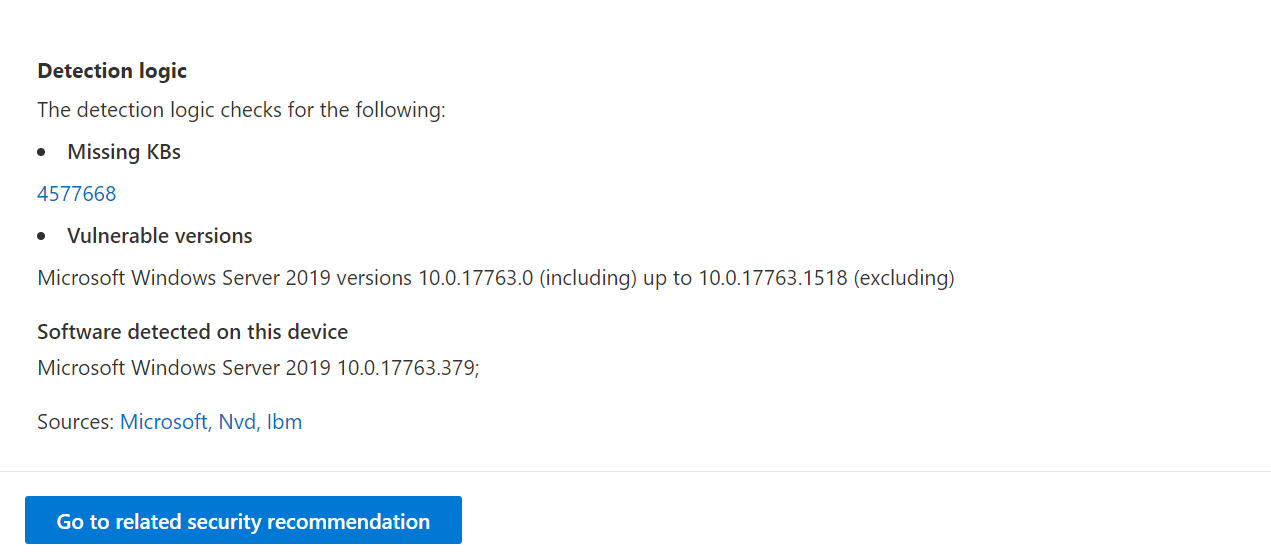
Kategorie Funkce operačního systému se také zobrazuje v relevantních scénářích. Jedná se o situaci, kdy by cve ovlivnilo zařízení s ohroženým operačním systémem, pokud je povolená konkrétní komponenta operačního systému. Pokud má například Windows Server 2019 nebo Windows Server 2022 ve své komponentě DNS chybu zabezpečení, připojíme tuto cve jenom k zařízením s Windows Serverem 2019 a Windows Serverem 2022, která mají v operačním systému povolenou funkci DNS.
Nepřesnost sestav
Pokud se zobrazí nějaké vágní, nepřesné nebo neúplné informace, nahlaste falešně pozitivní zprávu. Můžete také nahlásit doporučení zabezpečení, která už byla opravena.
- Na stránce Slabé stránky otevřete CVE.
- Vyberte Nahlásit nepřesnost a otevře se podokno informačního rámečku.
- V podokně informačního rámečku zvolte problém, který chcete nahlásit.
- Vyplňte požadované podrobnosti o nepřesnosti. To se bude lišit v závislosti na problému, který hlásíte.
- Vyberte Odeslat. Váš názor se okamžitě odešle odborníkům na Microsoft Defender Správa zranitelností.
Související články
Váš názor
Připravujeme: V průběhu roku 2024 budeme postupně vyřazovat problémy z GitHub coby mechanismus zpětné vazby pro obsah a nahrazovat ho novým systémem zpětné vazby. Další informace naleznete v tématu: https://aka.ms/ContentUserFeedback.
Odeslat a zobrazit názory pro